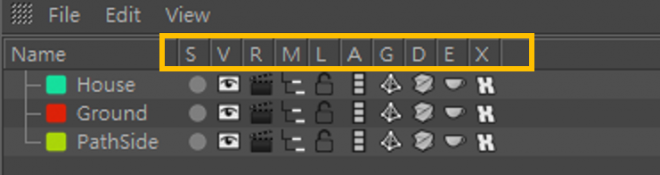[目的]
在製作C4D檔案中,到最後時常會遇到在場景中物件越來越繁雜的情況,這時在製作中就會有些麻煩,此篇分享運用C4D中的圖層功能,來進行物件的管理。
[ Layer Manage ]
在C4D中,很常使用到將物件群組的功能,就是將物件選取按下 Alt+G,整體物件就會群組在一起,但這會呈現父子層級的關係。而透過C4D圖層系統下的群組,就不會有父子關係的考量,來進行物件群組的管理。
首先,可以在 Window > Layer Manage 開啟圖層管理器,或是至軟體最右下的Tab可切換至Layer。

[Add Layer]
將物件歸類到新增圖層中,在物件中方框部分按滑鼠左鍵,可將物件加入至圖層,或是新增圖層中。

當有父子層級時,也要注意子層級物件的圖層分類,要不然只會分類到父層級中。
要快速分類至同一圖層,可以將第一個圖層進行分類後,在各物件的分類方框上,一直選著滑鼠左鍵,依序移動到要分類至同一層的物件上,就可以快速進行物件分類。

新增圖層後,就會在 Layer Manage 視窗中顯示,並且可以依照顏色做群組的分類。

接下來可以透過控制選項,將不同圖層的物件做顯示或是隱藏的動作,每個圖層後方的標示都代表著不同意思的控制選項,分別的功能為:
S: 可以單獨顯示或隱藏此圖層物件。
V: 在編輯時,顯示或隱藏此圖層物件。
R: 在算圖時,顯示或隱藏此圖層的物件 。
M: 在物件列中,顯示或隱藏此圖層的物件。(好用!但是用完要記得開啟,不然會找物件找半天。)
L: 讓此圖層的物件鎖定。
A: 將動畫功能顯示或隱藏 。
G: 將此圖層使用Generator物件顯示或是隱藏。(如使用了 Nurbs、Array、Symertry、Spline 、Instances…等等功能 )
D: 顯示或隱藏有使用Deformation功能的物件。
E、X: 分別顯示或隱藏Expression、XRef功能。

[小結]
C4D的圖層管理可以解決遇到繁雜物件時的困擾,加以善加與利用在製作上也可以更有效率。